表格线条怎么换颜色 怎么修改WPS表格的线条颜色
经验直达:
- 怎么修改WPS表格的线条颜色
- 表格线条怎么换颜色
- Wps表格中怎么快速修改网格线颜色
一、怎么修改WPS表格的线条颜色
是在WPS表格中还是在WPS文字中画表格?一、在WPS表格中菜单“格式|单元格|边框”,先选择线条“颜色”,再选择具体某个边框框线 。二、在WPS文字中(一)全部表格:方法:1、全选表格或在表格内单击 。菜单“表格|表格属性|表格|边框和底纹”,进入边框设置界面 。2、可先将框线全部去掉(单击) , 然后选择框线颜色,再单击需要添加的边框框线 。3、如果需要单独就表格内的某个单元格的框线进行设置,可见(二)(二)某个单元格的框线设置选中单元格(将鼠标移到单元格的左下角,待出现粗黑箭头时单击),然后按(一)的步骤对四个边框分别进行设置 。效果如下图:
二、表格线条怎么换颜色
表格线条换颜色的方法如下:
【表格线条怎么换颜色 怎么修改WPS表格的线条颜色】先在要改变线条颜色的表格内点击鼠标右键 , 再用鼠标左键点选弹出菜单中的“表格属性” 。点击表格属性中表格选项卡中的“边框和底纹” 。在边框和底纹窗口的边框选项卡中左侧设置项中点击要更改颜色的线条位置,一般点选“全部” 。
改变表格中所有线条的颜色 , 点击颜色选项,在颜色选项中点选一个颜色,如果想设置其他颜色,可点选“其他颜色”后再从其中选择颜色 。设置好后点击“确定”按钮 。
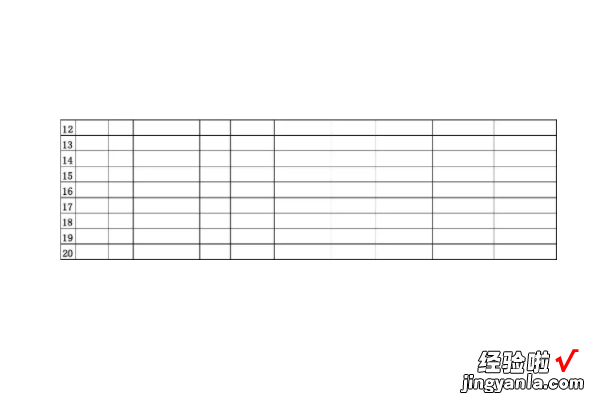
表格
表格,又称为表,即是一种可视化交流模式,又是一种组织整理数据的手段 。人们在通讯交流、科学研究以及数据分析活动当中广泛采用着形形色色的表格 。各种表格常常会出现在印刷介质、手写记录、计算机软件、建筑装饰、交通标志等许许多多地方 。
随着上下文的不同,用来确切描述表格的惯例和术语也会有所变化 。此外,在种类、结构、灵活性、标注法、表达方法以及使用方面,不同的表格之间也炯然各异 。
在各种书籍和技术文章当中,表格通常放在带有编号和标题的浮动区域内,以此区别于文章的正文部分 。国内最常用的表格处理软件有金山软件公司出品的免费wps办公软件等可以方便的处理和分析日常数据 。
三、Wps表格中怎么快速修改网格线颜色
Wps表格作为我们日常常用的办公软件之一,其中有很多操作小技巧能够快速的帮助我们完成各种工作要求,那么其中我们应该怎么快速修改网格线颜色,为此,小编为大家特地准备这篇更加详细的攻略,快和小编一起来看看吧!
Wps表格中修改网格线颜色的方法:
1.首先打开一个Excel表格:
2.点击左上角文件旁边的小三角,在下拉菜单中选择【工具】,二级菜单点击【选项】:
3.在弹出的选项对话框中 , 点击【视图】,找到网格线颜色将其更改为紫色 , 点击确定:
4.最后我们发现网格线变成了紫色:
这篇文章到这里就结束了若是你喜欢小编为大家整理带来的关于上文中wps全部内容,就快快关注深空游戏吧!
